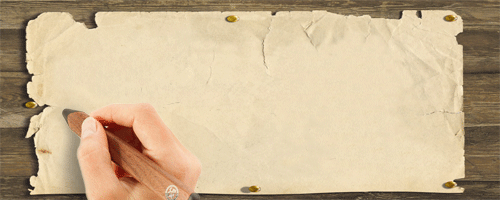萬盛學電腦網 >> 圖文處理 >> Photoshop教程 >> ps調色教程 >> PhotoShop為婚片調出優雅的藍色調教程
PhotoShop為婚片調出優雅的藍色調教程

原圖

效果

詳細教程
1.打開原圖,復制圖層
2.新建曲線調解層,調節曲線,用黑色柔焦畫筆在人物上擦出人物
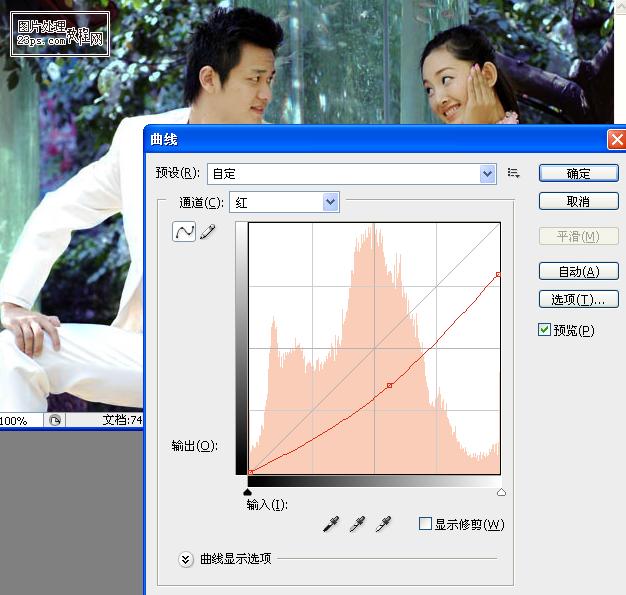
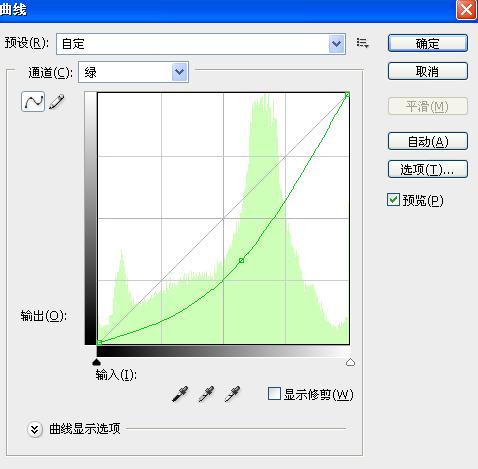
3.新建色彩平衡調解層,用黑色柔角畫筆在蒙板上擦出人物
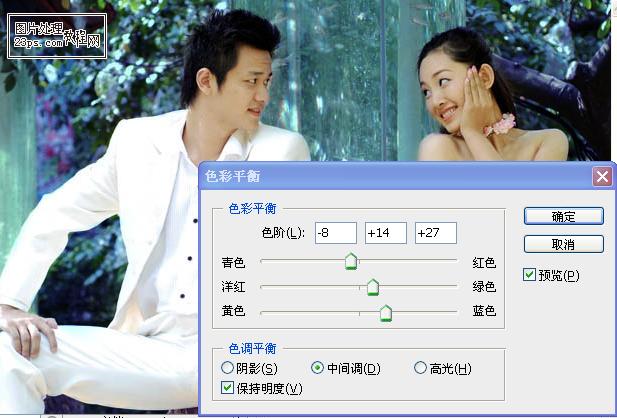
藍色調系列PS調色教程
PS調出外景圖片高清的藍色調
Photoshop調出海灘婚片潔淨的藍色調
PS給非主流MM磨皮調出清新青藍色調效果
4.新建可選顏色調解層,調節顏色,用黑色填充蒙板,用白色柔角畫筆擦出女生的衣服

5.新建可選顏色調解層,具體參數如下


6.新建色相/飽和度調解層,具體如下
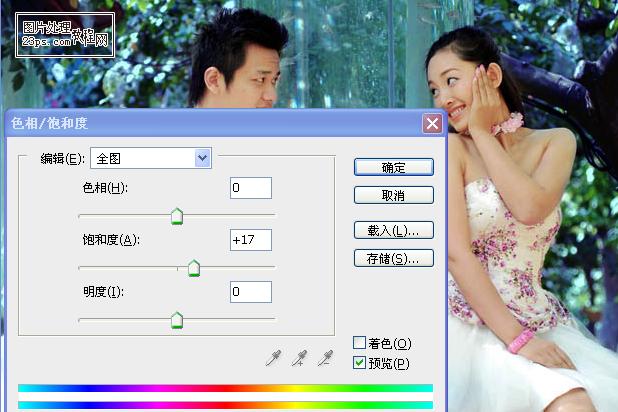
7.蓋印圖層CTRL+SHIFT+ALT+E
8.在蓋印圖層上按CTRL+ALT+~調出高光,按CTRL+J,將高光部分建立出圖層,圖層模式改為柔光,將圖層降低不透明度45%。
9.蓋印圖層,執行TOPAZ濾鏡
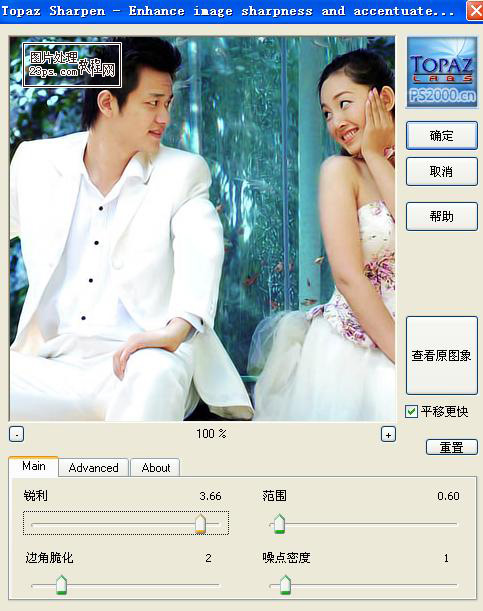

效果

ps調色教程排行
軟件知識推薦
相關文章
copyright © 萬盛學電腦網 all rights reserved